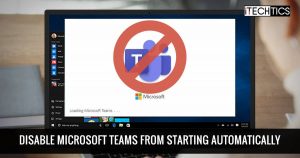微软团队是组织和团体的协作应用程序轻松地管理他们的工作,会议,议程以有组织的方式,即使他们身体分开。它也集成到Office 365,你可以阅读在这里。
就像Skype,微软团队也会自动启动,当你打开你的电脑或签署Windows 10。这个功能是默认的,不管你是否想使用它。您可能需要使用团队不时和卸载它可能不是一个选择,但是你可以阻止它自动启动,这样只有在需要的时候要求(手动启动)。
本文讨论如何阻止团队的各种方法自动启动将节省不必要的消耗系统资源。
如何禁用微软团队在Windows启动时开始吗
从团队设置禁用自动启动
微软团队的自动启动特性是默认启用。你可以禁用它从自己的设置很容易。
现在您可以检查和确认签署,然后签字到您的帐户,这样微软团队将不再自动启动。
如果你想设置微软团队再次自动启动,只是逐字逐句框设置菜单。
阻止微软团队窗口设置
你可以禁用微软团队从自动启动Windows 10使用设置应用程序。让我们向您展示如何。
- 导航到以下几点:
开始菜单- >设置- >应用程序- >启动
或者简单地从这里打开启动设置。这将打开直接启动设置。 - 现在搜索微软团队从列表中,然后拨动滑块在它面前从的位置。

上面给出的步骤不需要应用程序运行目前您禁用它。您可以轻松地禁用它从开始启动几次点击!
如果你想配置团队再次自动启动,再次拨动滑块在的位置。
把微软团队从启动项目
从启动自动禁用团队的另一种方法是通过任务管理器窗口10。
您已经成功地禁用自动团队开始。如果你想重新启用团队自动启动,返回启动窗口中,单击微软团队然后单击启用在窗口的底部的按钮。

阻止微软团队开始自动使用注册表
另一种方法自动禁用微软团队从开始是通过注册表编辑器。然而,任何上述方法应该可以很好地工作。然而,如果你发现自己在一个情况下你需要操作系统注册表自动起动禁用它,这里是:
我们建议您创建一个系统恢复点在继续之前提出任何不正确的配置适用于您的操作系统可能会致命。
- 打开注册表编辑器的输入注册表编辑器然后点击运行好吧。

- 现在导航到以下位置在左窗格的注册表编辑器:
微软HKEY_Current_User - >软件- > - >窗口- > CurrentVersion - >运行 - 现在右键单击使用名字com.squirrel.Teams注册表项。团队,然后从上下文菜单中单击“删除”。

- 现在重新启动您的计算机的更改生效。
当系统重新启动时,你会注意到微软团队仍在安装,但没有开始。
如果你想恢复系统注册表重新启用团队自动启动,您可以恢复您的系统之前的状态或遵循以下步骤:
- 返回注册表编辑器内的位置下面提到:
微软HKEY_Current_User - >软件- > - >窗口- > CurrentVersion - >运行 - 右键单击运行,扩大新,然后单击字符串值。

- 名称的新值com.squirrel.Teams.Teams。
- 现在双击您刚才创建的新字符串值并使用下面的语法来填写值数据。然后单击好吧。
C:\Users\ < em >本地用户名< / em > \ AppData \ \微软\团队\更新。exe - processStart”团队。exe”——process-start-args”——系统进行“
取代用户名与用户帐户名称你想微软团队自动开始,如下图中我们所做的。
- 现在重新启动您的计算机的更改生效。
关闭的话
微软团队可以是一个方便的应用程序。即使你坐在你的团队,这是一个很好的即时通信的解决方案。
然而,没有理由让它在后台运行不会证明系统资源的不必要的消费。因此,如果你不需要连续运行,我们建议您关闭自动启动功能使用本文中描述的方法。